שתף צילומי מסך באמצעות FTP, פליקר וערוך אותם בעזרת הסקיץ 'של אברנוטה
בניגוד לחלונות שבהם אתה יכול בקלות לקחת צילומי מסך באמצעות מקש PrintScreen, Mac OS X מציע דרך מתישה יחסית לתפוס שטח מסך. רבים מאיתנו שצריכים לצלם צילומי מסך שונאים להשתמש בשילובי מקשי קיצור מהיר של Control-shift-3 ו- Control-shift-4 כדי לתפוס חלק מלא ונבחר באזור המסך, בהתאמה. התהליך הופך להיות מעייף עוד יותר כאשר אתה צריך לשתף את צילומי המסך עם אחרים או להעלות לשרתי FTP. סקיץ ' היא אפליקציה בחינם ל- Mac המספקת פיתרון חד-פעמי ללכידה, העלאה לשרתים מקוונים ושיתוף צילומי מסך. זה היה בעבר אפליקציה בתשלום (תוכנה שיתופית) אך לאחרונה רכשה אברנוטה אותה והכריזה על תוכנה חופשית עם תמיכה בתכונות מלאות. כמו שכוסה בעבר טייניגרב, זה מאפשר לך להגדיר שרת FTP כך שישלח ישירות צילומי מסך ישירות לנתיב מרוחק של שרת FTP. יתר על כן, Skitch מאפשר להעלות צילומי מסך לשרת המקורי שלה ול- flickr.com, כך שתוכלו לשתף אותם בלחיצה אחת.
תומך בשלושה צילומי מסך חיוניים עם מצבים, מסך מלא, חלון יישומים פעיל ואזור מסך שנבחר על ידי המשתמש, Skitch מאפשרת לך גם להצמיד במהירות את דף האינטרנט שנפתח בספארי. בניגוד ליישומי שיתוף תמונות אחרים, יש לו אפשרות לעבוד עם כלי עזר מקומיים אחרים, iPhoto ו- PhotoBooth. בנוסף לצילומי צילום מסך בסיסיים, הוא תומך בתצלום תצלומי צולב, הצמדה מקישור, תצלומי תמונות ממסגרת, הצמד מחדש והצמד את אפשרויות Skitch עצמה תוך כדי אפשרות למשתמשים לצלם תמונות באמצעות מצלמת רשת.
המסך הראשי מציג רמזים לחיתוך אזור המסך ושיתוף זה עם אחרים באמצעות שרתים מוגדרים. לחיצה על כפתור הצמד תאפשר לכם לבחור את האזור שברצונכם להצמיד. ניתן להפעיל את אפשרות הטיימר על ידי לחיצה על מקש Shift. ברגע שנחטף אזור המסך, הוא מציג את התמונה במסך הראשי עם כלים לעריכת תמונות להוסיף סמנים, הערות על חלקים משמעותיים והוספת תיאור טקסט למסך המסך. בעזרת עורך Skitch תוכלו להוסיף מייד טקסט, סימנים וצורות לכל צילום מסך שנלכד. זה כולל גם אפשרות להוסיף צל למסך המסך הנוכחי בעורך כדי שייראה בולט כאשר מודבקים בסביבת עבודה נדרשת.

חלון שינוי הגודל, הנגיש מהאפשרות שינוי גודל המופיע בפינה השמאלית התחתונה, מציג רשימה של קביעות מוגדרות מראש לשינוי גודל התמונה במהירות באנר מודעות, כדרור, מסגרת מפתחות ב- YouTube, Leaderboard, Sky Scrapper וכו '. אפשרויות שינוי הגודל המותאמות אישית זמינות תמיד לשינוי גודל התמונה בהתאם לרצונך.

Skitch שומר על היסטוריה של צילומי מסך שאתה מצלם ומשתף עם אחרים. מחלון Skitch History, אתה יכול להציג רשימת צילומי מסך וצלפים שערכת ושיתפת עם אחרים. כברירת מחדל, היא שומרת תמונות בפורמט JPG אך ניתן לשנות במהירות את פורמט הפלט לפני שמירת התמונה מהמסך הראשי. הוא תומך בתבניות תמונה רבות, כולל PNG, PDF, SVG, TIF, GIF ו- BMP.
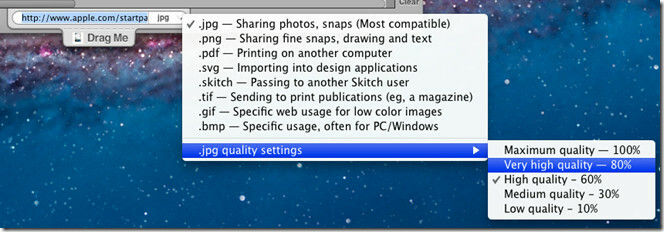
זה קל לשלוח צילום מסך נוכחי בעורך Skitch לכל חלון Finder או שולחן עבודה. כל שנדרש הוא לגרור את התמונה מקטע Drag Me שנמצא בתחתית החלון ושחרר אותה מעל המיקום בו תרצו לשמור את התמונה.
אתה יכול לשתף את התמונה הנוכחית באופן מיידי על ידי לחיצה על אפשרות השיתוף שנמצאת בפינה השמאלית התחתונה. אם בחרת בחשבון Skitch מבלי ליצור חשבון, הוא יבקש ממך להשתמש ולקשר את חשבון ה- Evernote שלך עם Skitch. עם זאת, אתה יכול לפתוח את חלון הגדרות השיתוף מתוך העדפות לשינוי שרת העלאה. לאחר העלאת התמונות, תוכלו לבדוק במהירות את פרטי ההעלאה וליצור קישור לשיתוף כדי לשתף את צילום המסך שהועלה עם אחרים. חלון הפרטים מאפשר לך לבחור במצב שיתוף ציבורי או פרטי.

מהתפריט הנפתח שתף, אתה יכול לגשת לחלון הגדרות השיתוף כדי להזין פרטי חשבון FTP, WebDAV, Skitch או Flickr.

לצד חלון השיתוף, אתה יכול להציג את היסטוריית התמונות של Skitch. ניתן לשמור את התמונות שנשמרו בהיסטוריה בכל תיקיה שנפתחה ב- Finder או בשולחן העבודה באמצעות גרירה ושחרור פשוטה.

בכרטיסייה 'חטיף' הנגישה מחלון ההגדרות, תוכל למצוא קיצורי מקשים לכל מצבי צילום המסך הזמינים. לחיצה על קיצור הדרך תאפשר לך להגדיר חדש. מתחת לקיצורי המקשים תמצאו אפשרויות הקשורות להצמדות, כגון Show Skitch בחלון המסך המלא ותוסיפו צללים בפינות התמונה. אתה יכול לשנות רקע ברירת מחדל מלבן לתמונה שקופה או תמונה שצוינה.
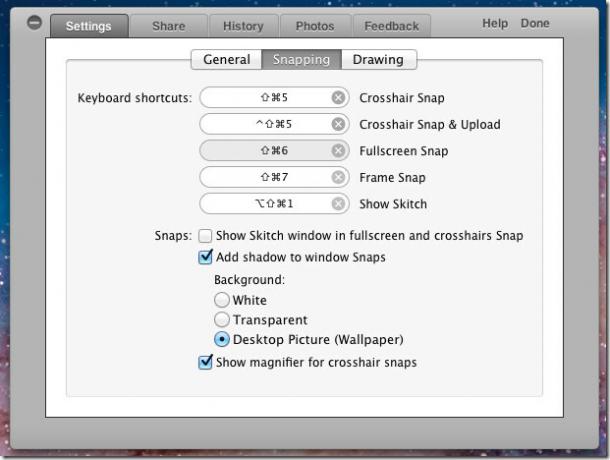
התפריט הנפתח הגדרות מכיל אפשרויות נוספות להצמדת חלון. האפשרות Snap Safari מאפשרת לך להצמיד את דף האינטרנט הנוכחי שנפתח בספארי. באופן דומה, תמונת מצב של המסגרת מאפשרת לך ללכוד את המסגרת ולהצמד את Skitch עצמו כדי ללכוד את חלון Skitch, מכיוון שהוא נעלם ברגע שאתה מתחיל לצלם צילום מסך. ניתן להוסיף את הצל להוסיף לתמונה, להעיף צילום מסך, להצמיד את החיתוך בתצוגה הנוכחית ולנגב את האפשרויות לצמצם רק מהתפריט הנפתח הגדרות.
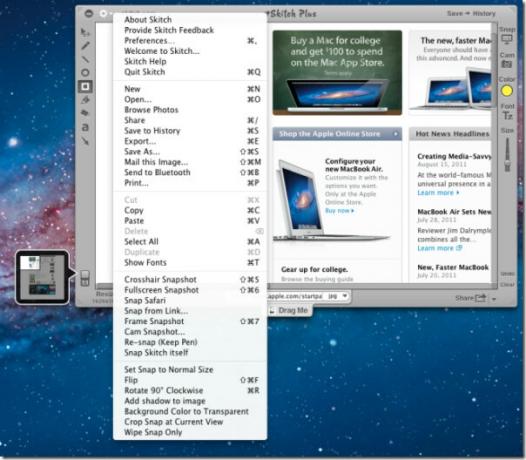
ללא ספק, סקיץ 'הקל הרבה יותר על תהליכי צילום, עריכה ושיתוף של צילומי מסך. האפשרות להעלות תמונה לשרת FTP ול- flickr.com הופכת אותה לכלי חיוני למי שמשתף תמונות עם תמונות בכבדות. זה עובד על מק 10.6 ומעלה. Skitch זמין גם לאנדרואיד, עיין בסקירה המפורטת שלנו כאן.
קבל את סקיץ 'מחנות האפליקציות
לְחַפֵּשׂ
הודעות האחרונות
מקליט שמע מקוון חינם: הקלט מיקרופון או צליל מערכת בדרך הקלה
האינטרנט מלא בכל סוגי המולטימדיה, והיה זה הוגן לומר שרבים מאיתנו מו...
PopShot: סרגל התפריטים של סרגל מק עם ייצוא ישיר לכל יישום
PopShot היא אפליקציית Mac המאפשרת לך להגדיר תנאים למסך מסך לפני שאת...
הפעל מספר מופעים של כל אפליקציה במחשב האישי שלך באמצעות AppleScript
שני ראשים טובים מאחד ואולי כך גם שני אפליקציות. הדבר היחיד שטוב יות...



